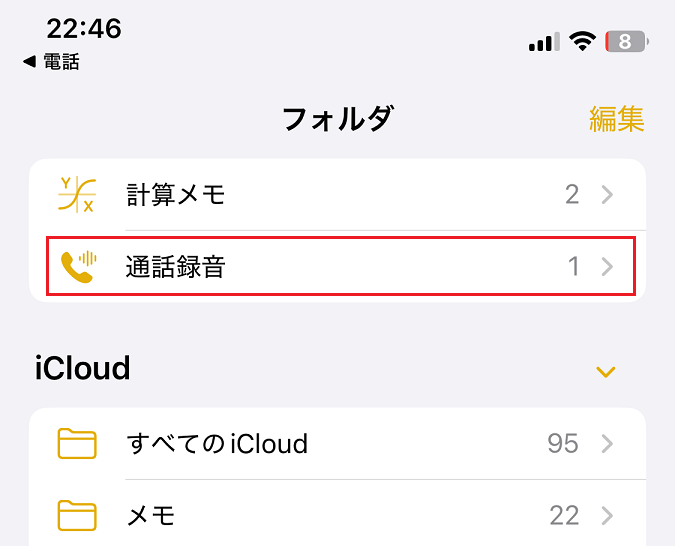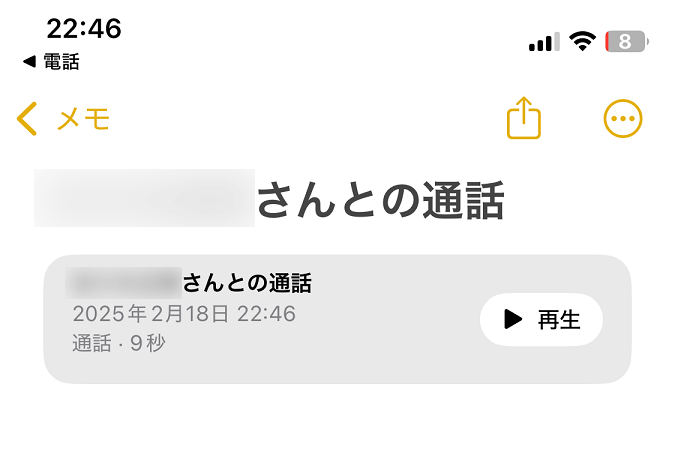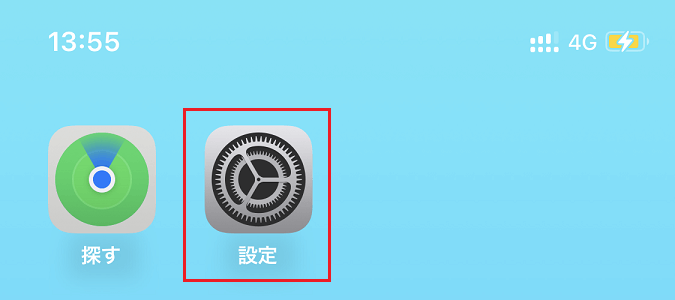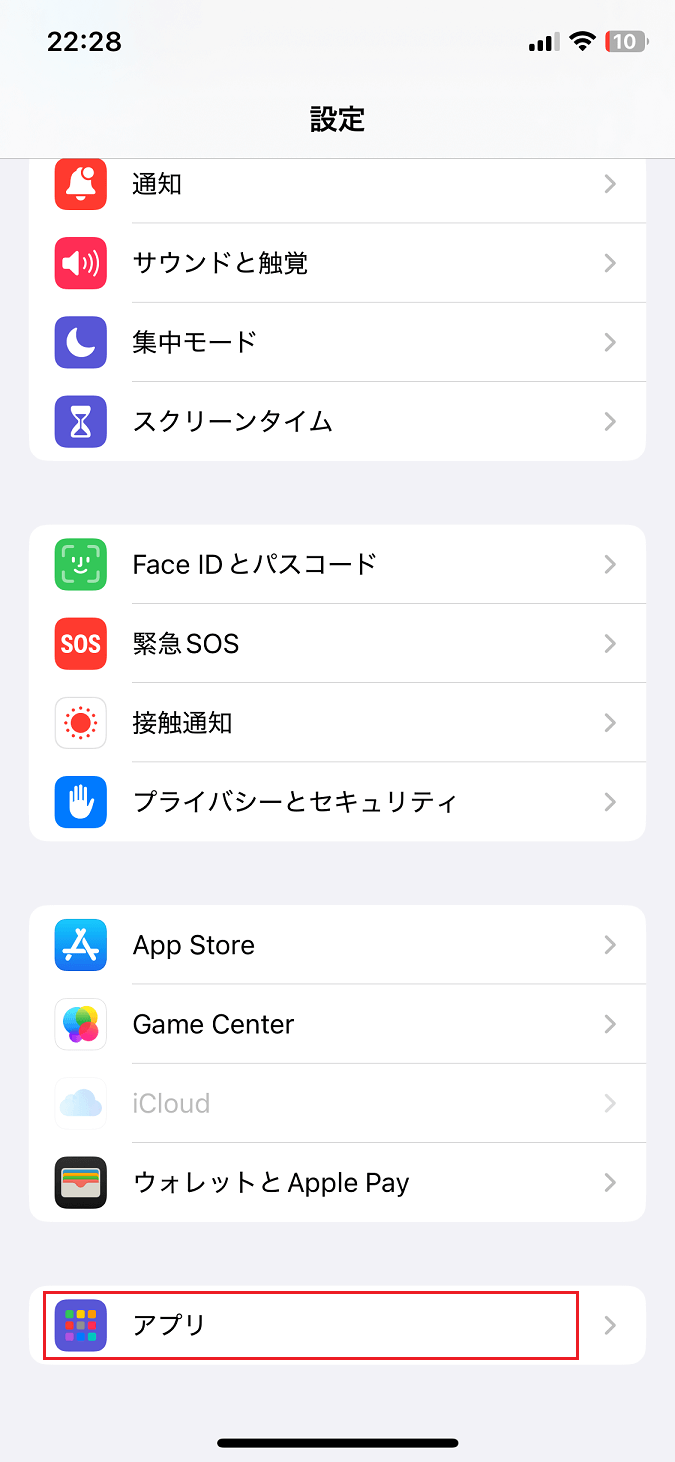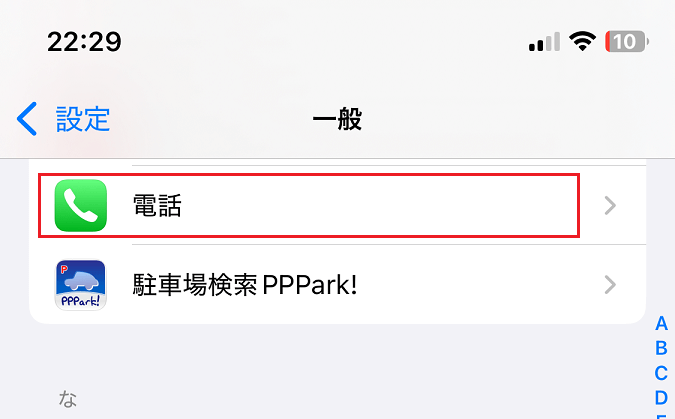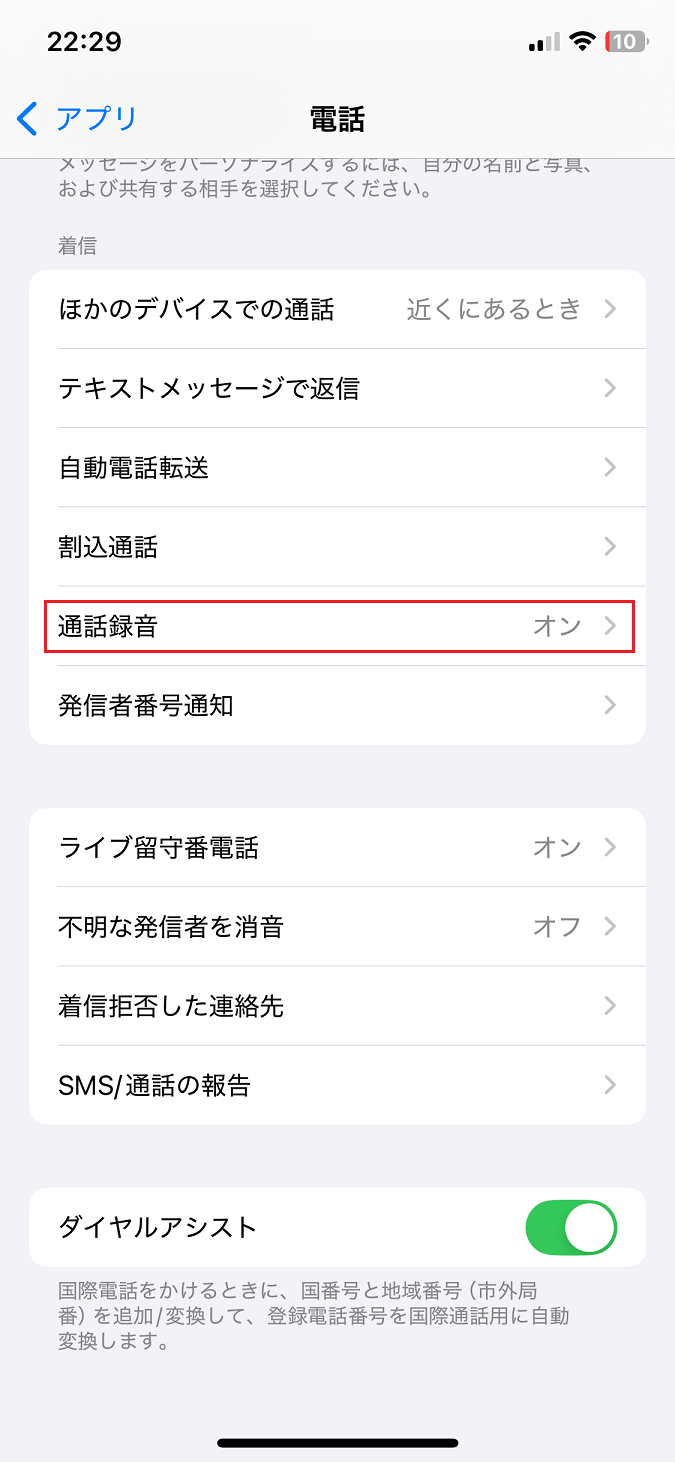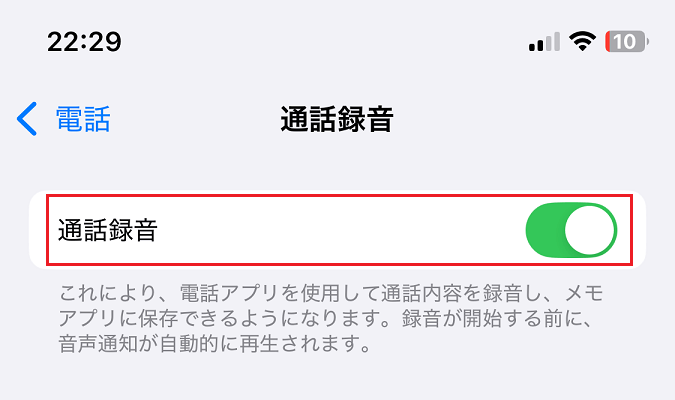こんにちは。matchanです。
通話しているときに『あ、この会話録音しなきゃ・・・』と思ったことはありませんか?特に何かの打ち合わせや約束事など、大事な内容であればあるほど録音しておきたいと思いますよね。
iPhoneではiOS 18.1より通話録音機能が実装されておりますので、そちらのご紹介を。
iOS 18.1より通話録音機能が実装

先述の通り、iOS 18.1で通話時の録音機能が実装されました。
>> iPhoneで通話を録音して文字に起こす - Apple サポート (日本)
そのため、以降に紹介する方法を行うためにはあらかじめiOS 18.1にアップデートする必要があります。アップデート可能な端末は以下の通りです。
設定の確認方法
通話録音機能はデフォルトでは有効になっていますが、必要に応じて以下の方法で設定を変更します。
- 「設定」アプリを開く。

- 下の方にある「アプリ」を選択。

- 「電話」アプリを選択。

- 「通話録音」を選択。

- 必要に応じて「通話録音」の設定を変更する。

通話録音のやり方
通話録音が有効になっていると、標準の電話アプリで通話中の時に画面左上に録音のマークが表示されますので、そちらをタップします。
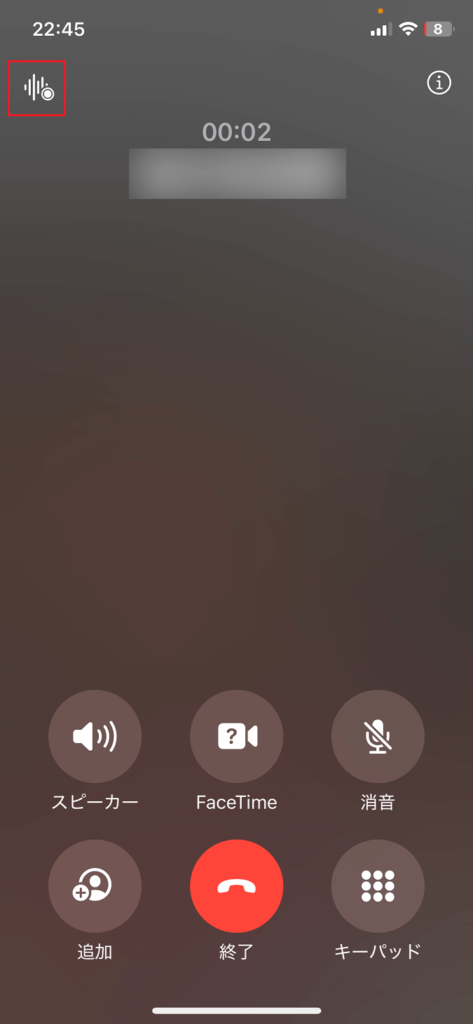
カウントダウンののち録音が始まると『この通話は録音されます』という音声ガイダンスが通話している双方に流れます。
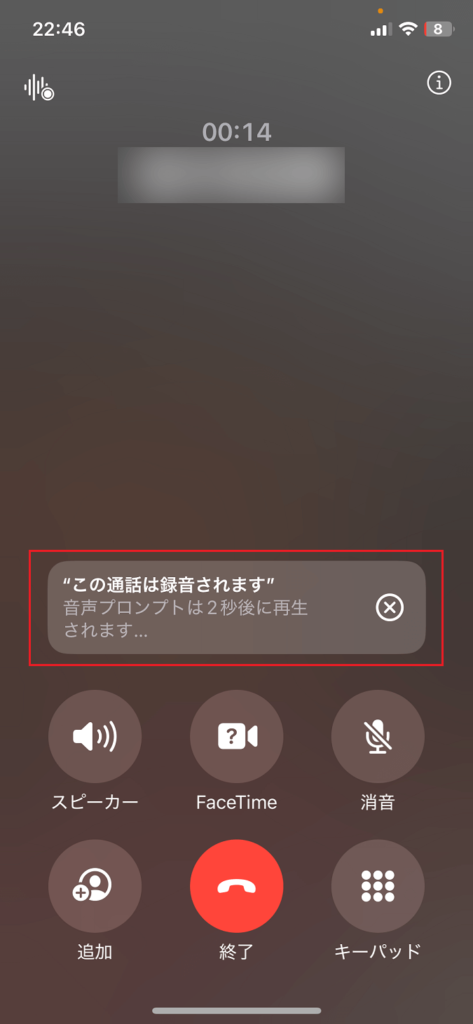
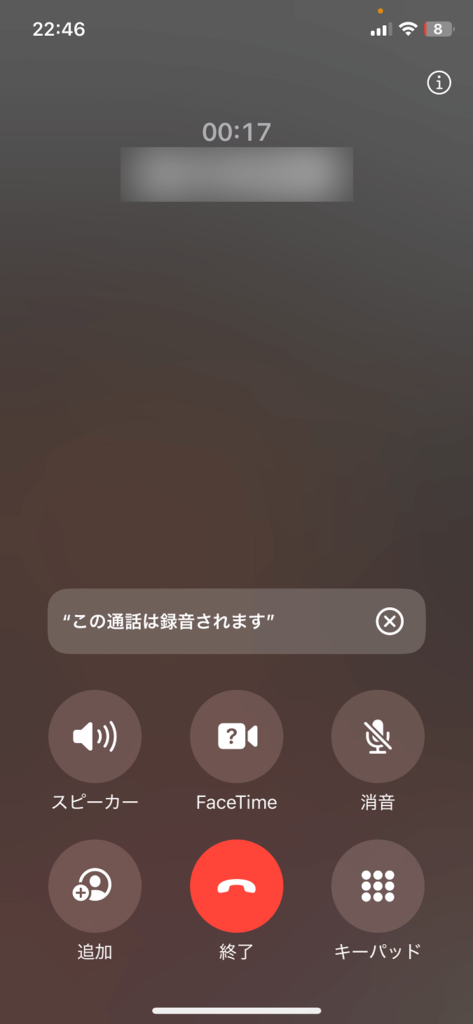
録音中に停止のアイコンをタップすれば録音は終了します。終了する際も『この通話はもう録音されていません』という音声ガイダンスが通話者双方に流れます。
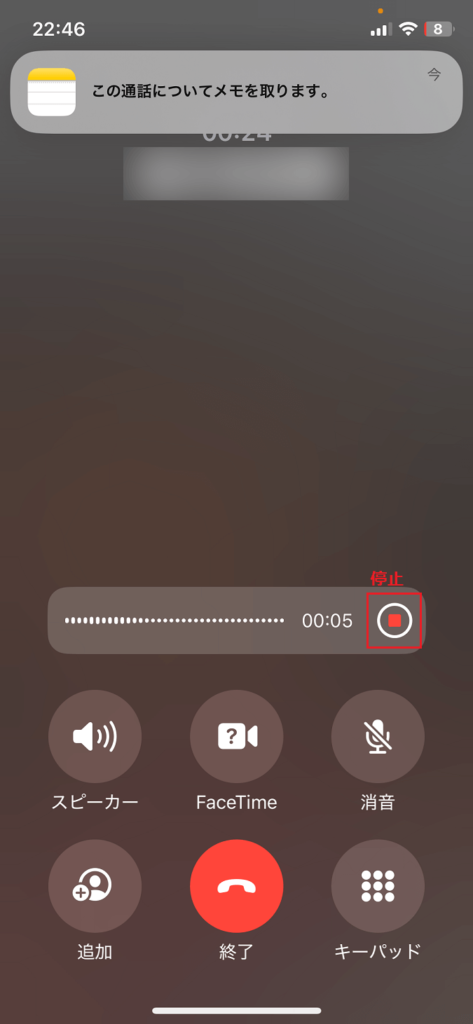
録音開始、録音終了時には音声ガイダンスが通話者双方に流れるため、秘密裏に録音することはできない仕様になっています。
録音データはどこに保存されている?
録音されたデータは標準の「メモ」アプリに保存されています。「メモ」アプリを開き、「通話録音」を開くと確認できます。